Povećajte performanse procesora
Frekvencija i performanse procesora mogu biti veći od onih navedenih u standardnim specifikacijama. Također, s vremenom korištenja sustava, performanse svih glavnih komponenti računala (RAM, CPU, itd.) Mogu postupno pasti. Da biste to izbjegli, trebate redovito "optimizirati" vaše računalo.
Potrebno je razumjeti da se sve manipulacije s centralnim procesorom (osobito overclocking) trebaju činiti samo ako su uvjereni da ih mogu "preživjeti". Da biste to učinili, možda ćete morati izvršiti test sustava.
sadržaj
Načini optimizacije i ubrzavanja procesora
Sve manipulacije za poboljšanje kvalitete procesora mogu se podijeliti u dvije skupine:
- Optimizacija. Glavni naglasak stavlja na kompetentnu raspodjelu već raspoloživih resursa jezgre i sustava kako bi se postigli maksimalni učinci. Tijekom optimizacije, teško je prouzročiti ozbiljnu štetu CPU-u, ali dobitak performansi, u pravilu, nije vrlo visok.
- Ubrzanje. Manipulacija izravno s samim procesorom putem posebnog softvera ili BIOS-a za povećanje njegove frekvencije sata. Povećanje performansi u ovom slučaju vrlo je primjetno, no povećava se i rizik od oštećenja procesora i drugih komponenti računala tijekom neuspjelog overclockiranja.
Pogledajmo je li procesor za overclocking prikladan
Prije prebacivanja, svakako pregledajte značajke vašeg procesora pomoću posebnog programa (na primjer AIDA64 ). Potonji je shareware, sa svojom pomoći možete saznati detaljne informacije o svim komponentama računala, au plaćenom verziji čak i obavljati neke manipulacije s njima. Upute za uporabu:
- Da biste pronašli temperaturu jezgri procesora (to je jedan od glavnih čimbenika za overclocking), na lijevoj strani odaberite "Computer" , zatim idite na "Sensors" iz glavnog prozora ili izbornika stavki.
- Ovdje možete vidjeti temperaturu jezgre procesora i ukupnu temperaturu. Na prijenosnom računalu, kada radite bez prevelikog opterećenja, ne smije prijeći 60 stupnjeva, ako je jednaka ili nešto viša od ove brojke, onda je bolje odbiti od overclockinga. Na stacionarnim računalima, optimalna temperatura može varirati oko 65-70 stupnjeva.
- Ako je u redu, idite na "Overclocking" . Polje "CPU frequency" će naznačiti optimalni broj MHz za overclocking, kao i postotak, koji se preporučuje za povećanje snage (obično oscilira oko 15-25%).
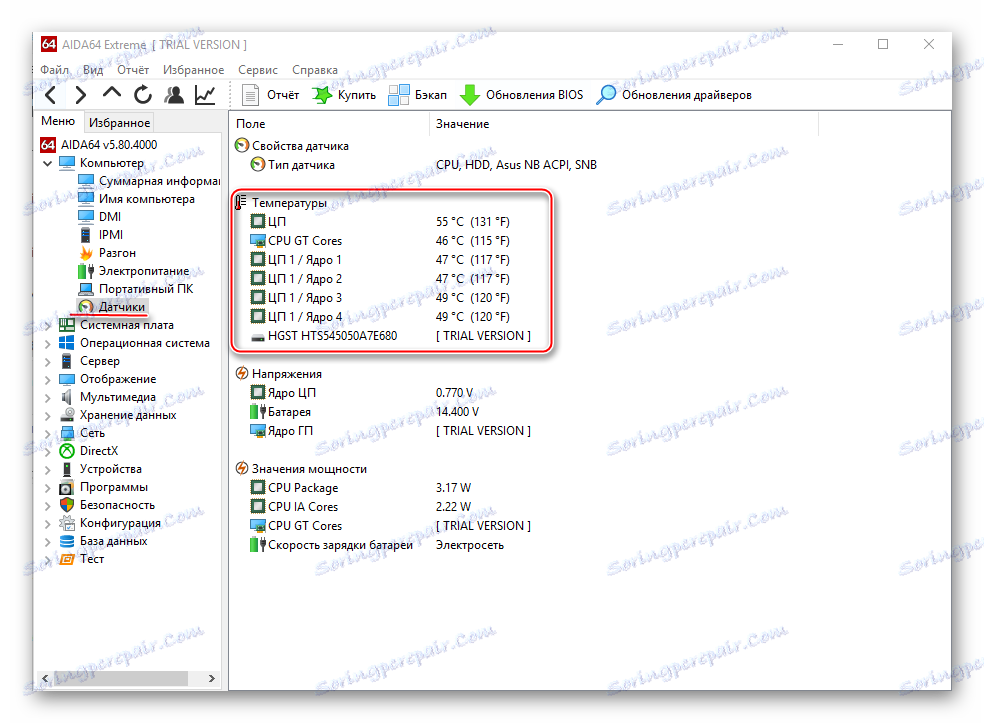
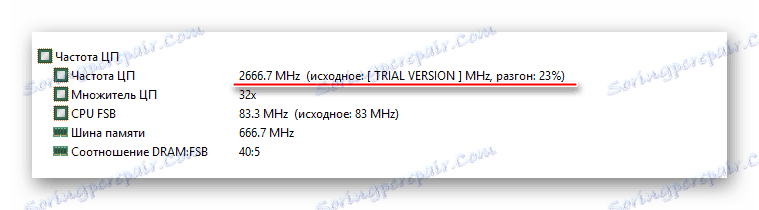
Prva metoda: optimizirati pomoću upravljanja procesorom
Da biste sigurno optimizirali CPU, morate preuzeti CPU Control. Ovaj program ima jednostavno sučelje za obične korisnike računala, podržava ruski jezik i besplatno se distribuira. Bit ove metode sastoji se u uniformnoj raspodjeli opterećenja na procesorskim jezgrama, jer na suvremenim multi-core procesorima, neke jezgre ne smiju sudjelovati u radu, što dovodi do gubitka performansi.
Upute za korištenje ovog programa:
- Nakon instalacije otvorit će se glavna stranica. U početku, sve može biti na engleskom jeziku. Da biste to ispravili, idite na postavke (gumb "Opcije" u donjem desnom dijelu prozora), a tu u odjeljku "Jezik" odaberite ruski jezik.
- Na glavnoj stranici programa, s desne strane, odaberite način "Manual" .
- U prozoru procesora odaberite jedan ili više procesa. Da biste odabrali nekoliko postupaka, držite tipku Ctrl i kliknite željene stavke.
- Zatim kliknite desnu tipku miša i na padajućem izborniku odaberite kernel koji želite dodijeliti za održavanje određenog zadatka. Kernele su imenovane za sljedeću vrstu CPU 1, CPU 2 itd. Dakle, možete se "igrati" s izvedbom, s mogućnošću da pokvari bilo što u sustavu je minimalno.
- Ako ne želite ručno dodijeliti procese, možete ostaviti "Auto" način, koji je prema zadanim postavkama.
- Nakon zatvaranja, program će automatski spremiti postavke koje će se primijeniti svaki put kada pokrenete operativni sustav.

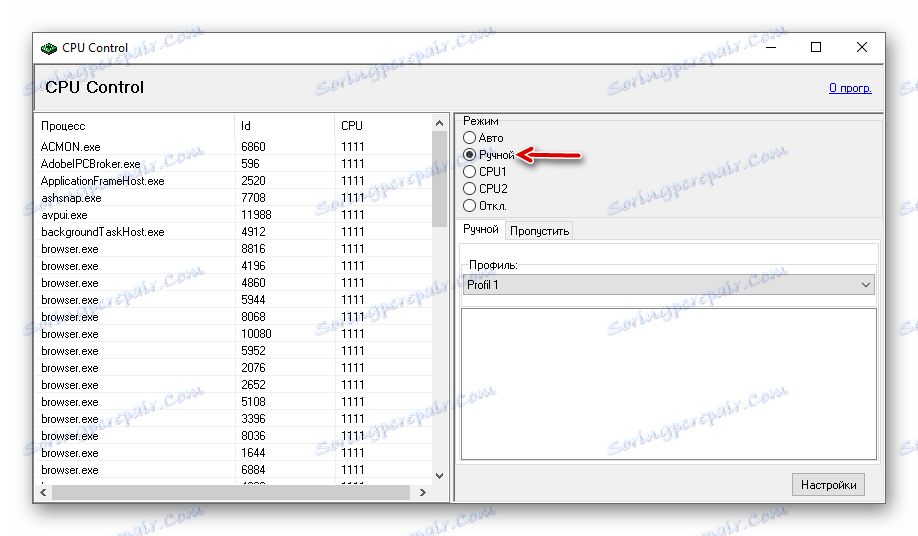

Druga metoda: Overclocking s ClockGenom
ClockGen Je li besplatan program pogodan za ubrzavanje rada procesora bilo kojeg branda i serije (osim nekih Intelovih procesora, pri čemu je overclocking sam po sebi nemoguć). Prije pretjerivanja, provjerite jesu li sve CPU temperature normalne. Kako koristiti ClockGen:
- U glavnom prozoru idite na karticu "PLL Control" , gdje možete koristiti klizače kako biste promijenili frekvenciju procesora i rad RAM-a. Nije preporučljivo premještati klizače previše po jedno, po mogućnosti u malim koracima, jer previše drastične promjene mogu jako narušiti CPU i RAM.
- Kada dobijete željeni rezultat, kliknite na "Primijeni odabir" .
- Da biste bili sigurni da kada se sustav ponovno pokrene, postavke se ne gube, idite na stavku "Opcije" u glavnom prozoru programa. Tamo u odjeljku "Upravljanje profilima" odaberite potvrdni okvir "Primijeni trenutne postavke pri pokretanju" .

Treća metoda: CPU overclocking u BIOS-u
Prilično složen i "opasan" način, posebno za neiskusne korisnike računala. Prije preoblikovanja procesora preporuča se proučiti njegove karakteristike, prije svega, temperaturu pri radu u normalnom načinu rada (bez ozbiljnog opterećenja). Da biste to učinili, koristite posebne uslužne programe ili programe (gore opisano AIDA64 je vrlo prikladan za te svrhe).
Ako su svi parametri normalni, možete pokrenuti overclocking. Overclocking za svaki procesor može biti različit, pa je sljedeće univerzalna uputa za obavljanje ove operacije putem BIOS-a:
- Prijavite se u BIOS koristeći tipku Del ili tipke od F2 do F12 (ovisno o BIOS verziji, matičnoj ploči).
- U BIOS izborniku pronađite odjeljak s jednim od tih imena (ovisno o verziji BIOS-a i modelu matične ploče) - "MB Intelligent Tweaker" , "MIB, Quantum BIOS" , "Ai Tweaker" .
- Sada možete vidjeti podatke o procesoru i izvršiti neke promjene. Možete kretati kroz izbornik pomoću tipki sa strelicama. Prijeđite na "Upravljanje satom glavnog računala" , pritisnite Enter i promijenite vrijednost iz "Auto" u "Manual" kako biste sami mogli promijeniti postavke frekvencije.
- Idite na stavku u nastavku na "CPU Frequency" . Da biste unijeli izmjene, pritisnite Enter . Dalje u polju "Ključ u DEC broj" unesite vrijednost u rasponu od onoga što je napisano u polju "Min" do "Max" . Ne preporuča se odmah primijeniti maksimalnu vrijednost. Bolje je povećati snagu postupno, kako ne biste ometali rad procesora i cijelog sustava. Da biste primijenili promjene, pritisnite Enter .
- Za spremanje svih promjena u BIOS i izlaz, pronađite stavku u izborniku "Save & Exit" ili nekoliko puta pritisnite Esc . U potonjem slučaju, sustav će se pitati je li potrebno spremiti promjene.
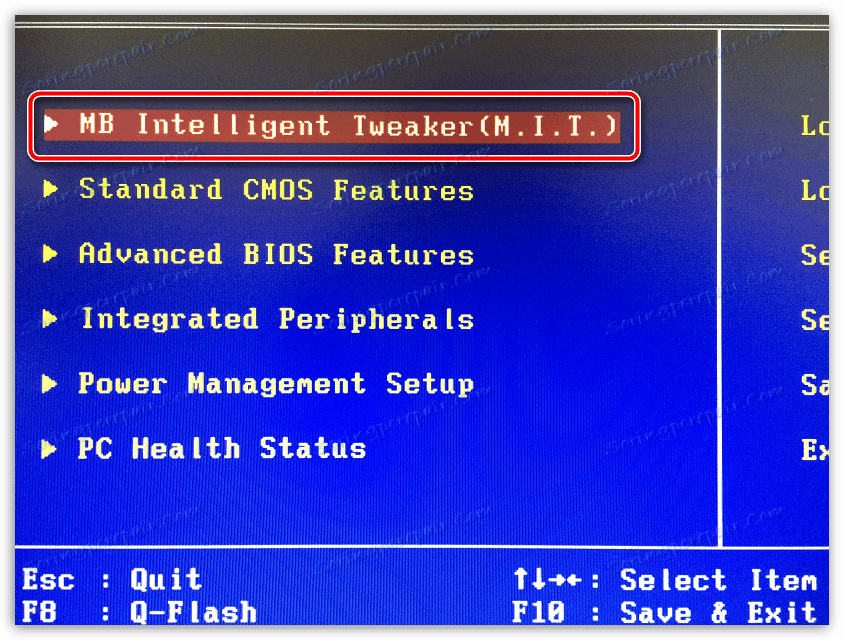
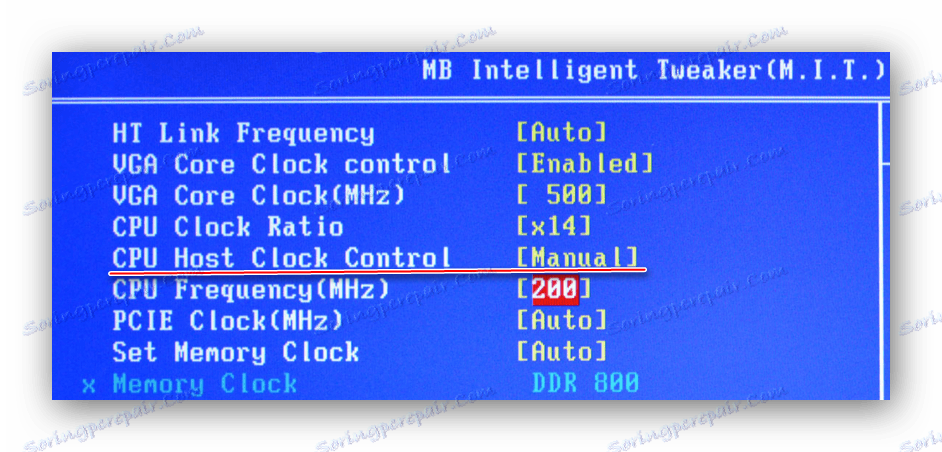
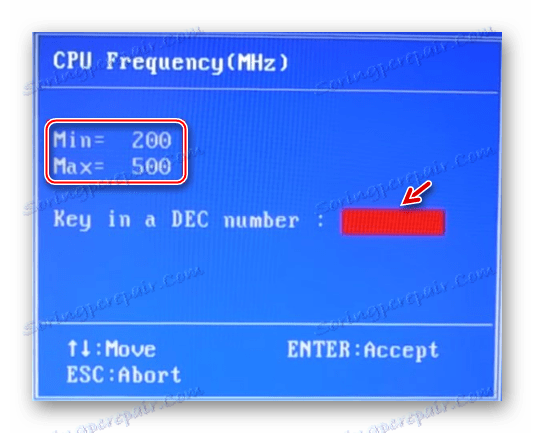
Metoda 4: optimiziranje rada operacijskog sustava
Ovo je najsigurniji način za povećanje performansi CPU čišćenjem pokretanja od nepotrebnih aplikacija i defragmentacije diskova. Pokretanje je automatsko aktiviranje programa / procesa kada se operativni sustav pokrene. Kada se u ovom odjeljku prikupe previše procesa i programa, onda kada se OS uključi, a na njemu se vrši daljnji rad, CPU može dobiti previsoku opterećenje koja će ometati rad.
Brisanje automatske izrade sigurnosnih kopija
Pri pokretanju aplikacije se mogu dodati kao same, a aplikacije / procesi mogu se dodati. U drugom slučaju nije preporučljivo pažljivo čitati sve stavke koje su označene tijekom instalacije određenog softvera. Kako ukloniti već postojeće stavke iz automatske izrade sigurnosnih kopija:
- Prvo idite na "Task Manager" . Da biste išli tamo, upotrijebite kombinaciju tipki Ctrl + SHIFT + ESC ili u pretraživanju sustava, unesite "Upravitelj zadataka" (potonji je relevantan za korisnike na sustavu Windows 10).
- Idite na prozor Startup . Prikazivat će se svi programi / procesi koji se pokreću sustavom, njihov status (uključeno / isključeno) i ukupni utjecaj performansi (Ne, Niski, Srednji, Visoki). Važno je napomenuti da ovdje možete onemogućiti sve procese, ali ne i slomiti OS. Međutim, onemogućavanjem nekih programa, možete raditi s računalom malo nezgodno za sebe.
- Prije svega, preporučljivo je onemogućiti sve stavke u kojima je "Visoka" oznaka u stupcu "Stupanj utjecaja na izvedbu " . Da biste onemogućili postupak, kliknite ga i odaberite "Odspoji" u donjem desnom dijelu prozora.
- Da bi promjene postale učinkovite, preporučujemo da ponovno pokrenete računalo.
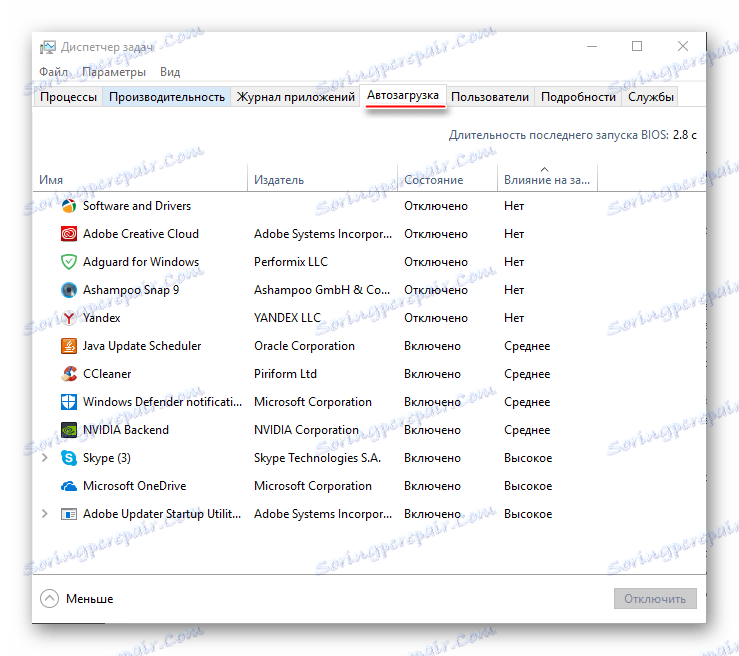
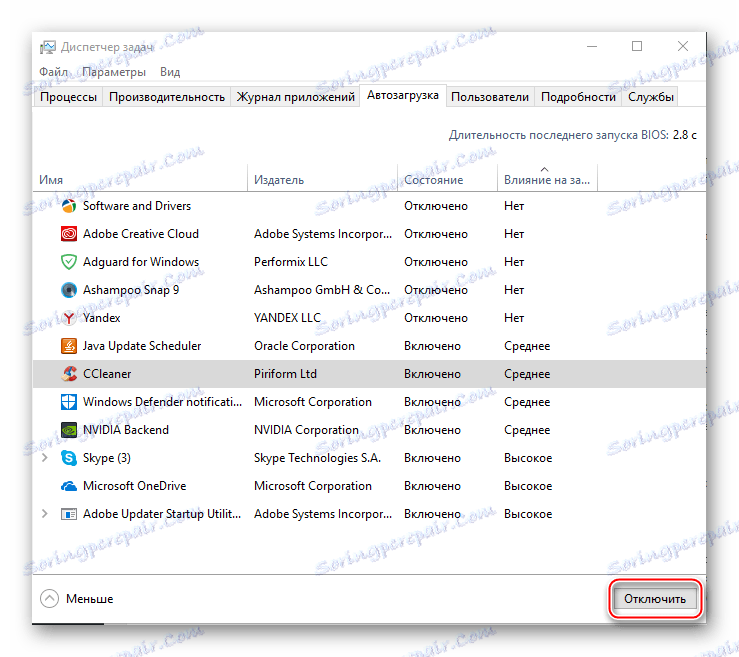
prevariti
Defragmentacija diska ne samo da povećava brzinu programa na ovom disku, već i optimizira rad procesora. To je zato što CPU procesira manje podataka, jer u tijeku defragmentacije, logička struktura svezaka je ažurirana i optimizirana, obrada datoteka je ubrzana. Uputa za defragmentaciju:
- Desnom tipkom miša kliknite sustav pogona (najvjerojatnije, to je (C :) ) i idite na stavku "Svojstva" .
- Na vrhu prozora pronađite i idite na karticu "Alati" . U odjeljku "Optimiziraj i defragirajte disk" kliknite "Optimiziraj" .
- U prozoru koji se otvori možete odabrati nekoliko diskova odjednom. Prije defragmentacije, preporučujemo da analizirate diskove klikom na odgovarajući gumb. Analiza može potrajati i do nekoliko sati, u ovom trenutku se ne preporučuje pokretanje programa koji mogu izvršiti promjene na disku.
- Nakon analize, sustav će zapisati je li potrebna defragmentacija. Ako je tako, odaberite željeni disk i kliknite gumb "Optimiziraj" .
- Također se preporučuje dodjeljivanje automatske defragmentacije diskova. Da biste to učinili, idite na gumb "Promijeni parametre" , potom označite potvrdni okvir "Trčanje prema rasporedu" i postavite željeni raspored u polju "Učestalost" .
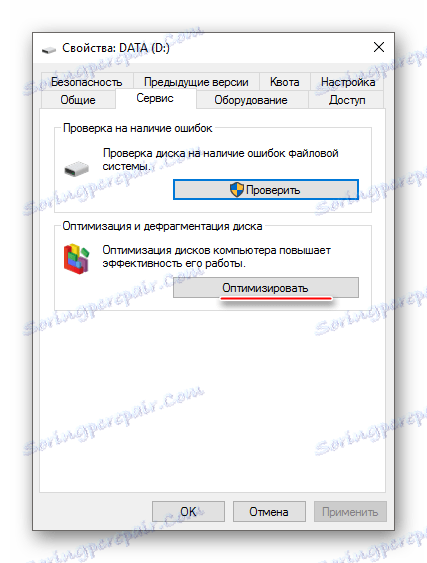
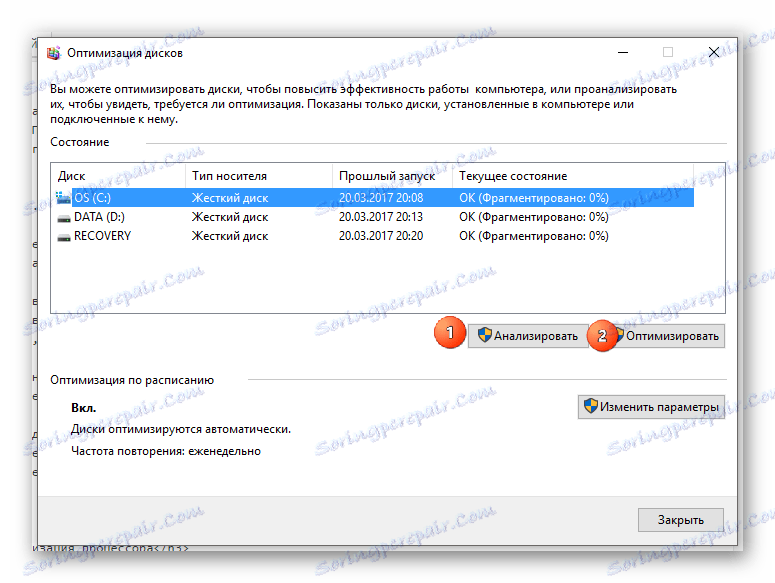
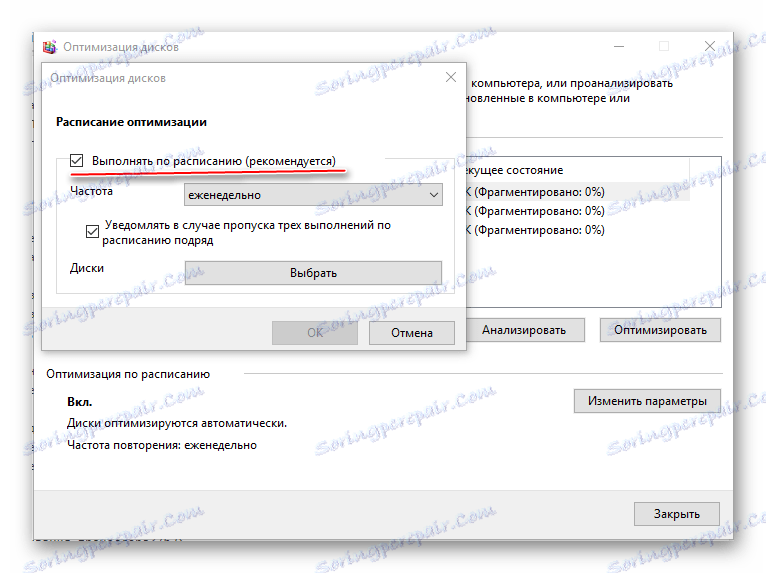
Optimiziranje rada CPU-a nije tako teško kao što se čini na prvi pogled. Međutim, ako optimizacija nije donijela bilo kakve vidljive rezultate, tada će u ovom slučaju procesora biti neovisno overclocked. U nekim slučajevima, overclocking nije nužno učinjeno preko BIOS-a. Ponekad proizvođač procesora može osigurati poseban program za povećanje učestalosti određenog modela.